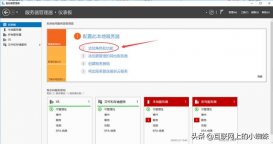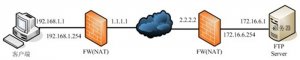1.啟用FTP服務
2.創建FTP登陸用戶
3.創建FTP站點
4.在Portal上增加endpoints
5.配置防火墻允許在上面增加的endpoint 端口上進行通信
6.重啟FTP服務
1.啟用FTP服務
這應該很簡單,以server 08 R2為例(我Azure vm的系統是這個),打開Server Manager,點擊Add Roles,選擇組件“Web Server (IIS)”,并且在Role Services里面把FTP Server勾上,一步步往下點擊安裝就OK了

2.創建FTP登陸用戶
在本地機器上創建一個用戶用來登陸到FTP,我的電腦->管理->本地用戶和組->用戶->,點擊新建用戶,輸入用戶名和密碼點擊創建就行
3.創建FTP站點
打開IIS,右擊Sites,選擇Add FTP Site,自己選擇一個物理路徑,比如c:FTPUpload, 端口默認使用21,地址一般是自己的IP地址。身份認證可以選擇基本,訪問權限根據自己的需要選擇,有讀取和寫入。

現在你搭建FTP服務的Vm應該就可以訪問FTP site了,在IE或者windows explore里面輸入ftp <IP Address>測試.
4.在Portal上增加endpoints
用過Azure Vm的應該都知道,在virtual machine的下面有一個EndPoints tab,我們可以在下面增加些http,ftp..,端口,如下圖所示

a. 對于主動FTP你需要允許訪問21(FTP Command port)和20(FTP data port)端口,因此你需要在Endpoints下給你的azure vm增加這兩個端口:TCP/20,TCP/21.b. 對于被動FTP,我們需要告訴FTP服務器能用于數據連接的端口的范圍,端口的范圍是你自己定的,比如我用1035-1040,那么我們先需要在IIS的FTP firewall Support里面把這個端口的range加進去,然后再把這些端口加到Azure VM的Endpoints里面去
打開IIS Manager,在Connections pane里面選擇localhost站點,雙擊FTP Firewall Support,如下圖,輸入端口范圍和IP地址,注意這里的IP地址指的是你VM的VIP 地址即公網的IP地址而不是內網的IP地址

VIP Address:

在Endpoints里面增加ports range(1035-1040)都應該加進去。如果端口太多的話可以考慮用Windows Azure Powershell來增加Windows Azure Powershell cmdlets

5.配置防火墻允許在上面增加的endpoint 端口上進行通信
打開Windows Firewall with Advanced Security,在Inbound Rules下面選擇New Rules,Rule Type選擇Port,Specific local ports輸入1035-1040,接下來往下,都用默認的配置就好。
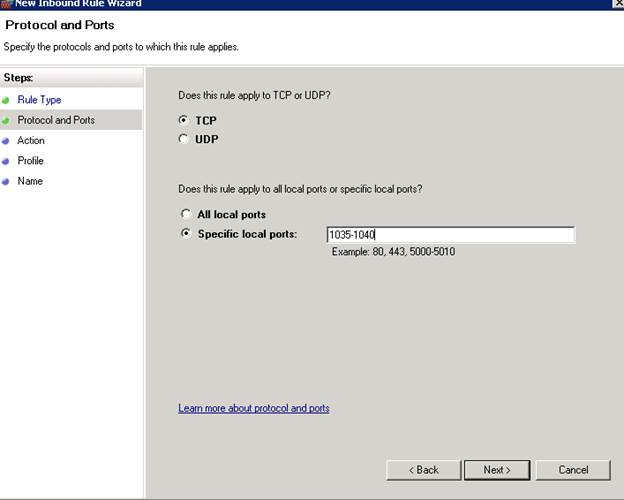
6.重啟FTP服務
net stop ftpsvcnet start ftpsvc